发布时间:2024-07-29 14:31:19 来源:转转大师 阅读量:4463
跳过文章,直接视频压缩在线转换免费>> AI摘要
AI摘要本文介绍了如何压缩视频大小同时保持画质的方法。包括使用专业压缩软件如“转转大师”、“Adobe Premiere Pro”,在线压缩工具,操作系统内置工具如Windows的“照片”应用,以及专业视频编辑软件如剪映。通过调整压缩参数和工具选择,可在减小视频文件大小的同时保持画质。用户需备份原始文件,并选择合适的压缩参数以平衡文件大小和画质。
摘要由平台通过智能技术生成
随着高清视频的普及,视频文件变得越来越大,这给存储空间和网络传输带来了挑战。为了节省空间或便于分享,我们常常需要压缩视频文件。然而,压缩过程可能会导致画质下降。那么怎么压缩视频大小并且不影响画质呢?本文将介绍一些有效的方法,帮助您在压缩视频的同时尽可能保持原始画质。
专业压缩软件如“转转大师”、“Adobe Premiere Pro”等,提供了便捷的视频压缩功能。下面以“转转大师”操作为例。
操作如下:
1、需要批量压缩视频或者是压缩体积较大的视频,那么建议下载客户端进行压缩处理。

2、到官网处下载安装包,点击“文件压缩”-“视频压缩”,上传要压缩的视频。

3、点击压缩视频,然后很快就能压缩好,打开文件夹即可查看。
除了专业软件外,还可以使用在线视频压缩工具来压缩MP4视频文件。这些工具无需安装任何软件,只需将视频文件上传到网站,选择合适的压缩选项即可。下面以“转转大师在线视频压缩”操作为例,
操作如下:
1、点击链接进入视频压缩界面:https://pdftoword.55.la/videocompress/

2、点击中间的“选择文件”,添加你要压缩的视频,支持的视频格式有:mp4、wmv、avi、mov、flv、m4v、mkv等。

3、上传视频后还可以根据自己的需求选择输出格式,调整视频宽度、文件大小、视频比特率、视频帧率、音频比特率、音频采样率。设置完成后点击开始压缩。

4、等待压缩完成。

5、压缩完成,点击下载。
部分操作系统内置了视频编辑和压缩工具,如Windows的“照片”应用(在旧版本中可能是“影片与电视”应用)或Mac的QuickTime Player。这些工具虽然功能相对简单,但对于基本的视频压缩需求已经足够。下面以Windows的“照片”应用为例。
操作如下:
1、打开视频文件:使用“照片”应用打开需要压缩的MP4视频文件。对于需要更高级压缩设置和更精确控制的用户,可以考虑使用专业的视频编辑软件如Adobe Premiere Pro、剪映。通过调整视频分辨率、比特率、帧率和音频参数等选项,可以实现更精细的压缩效果。下面以剪映操作为例。
操作如下:
1、官网下载剪映安装并打开。
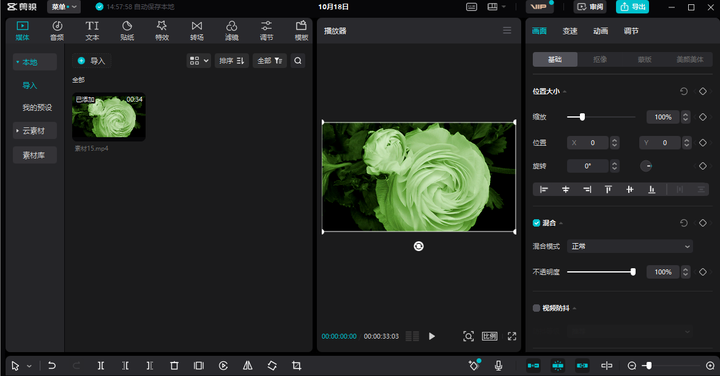
2、开始创作导入视频
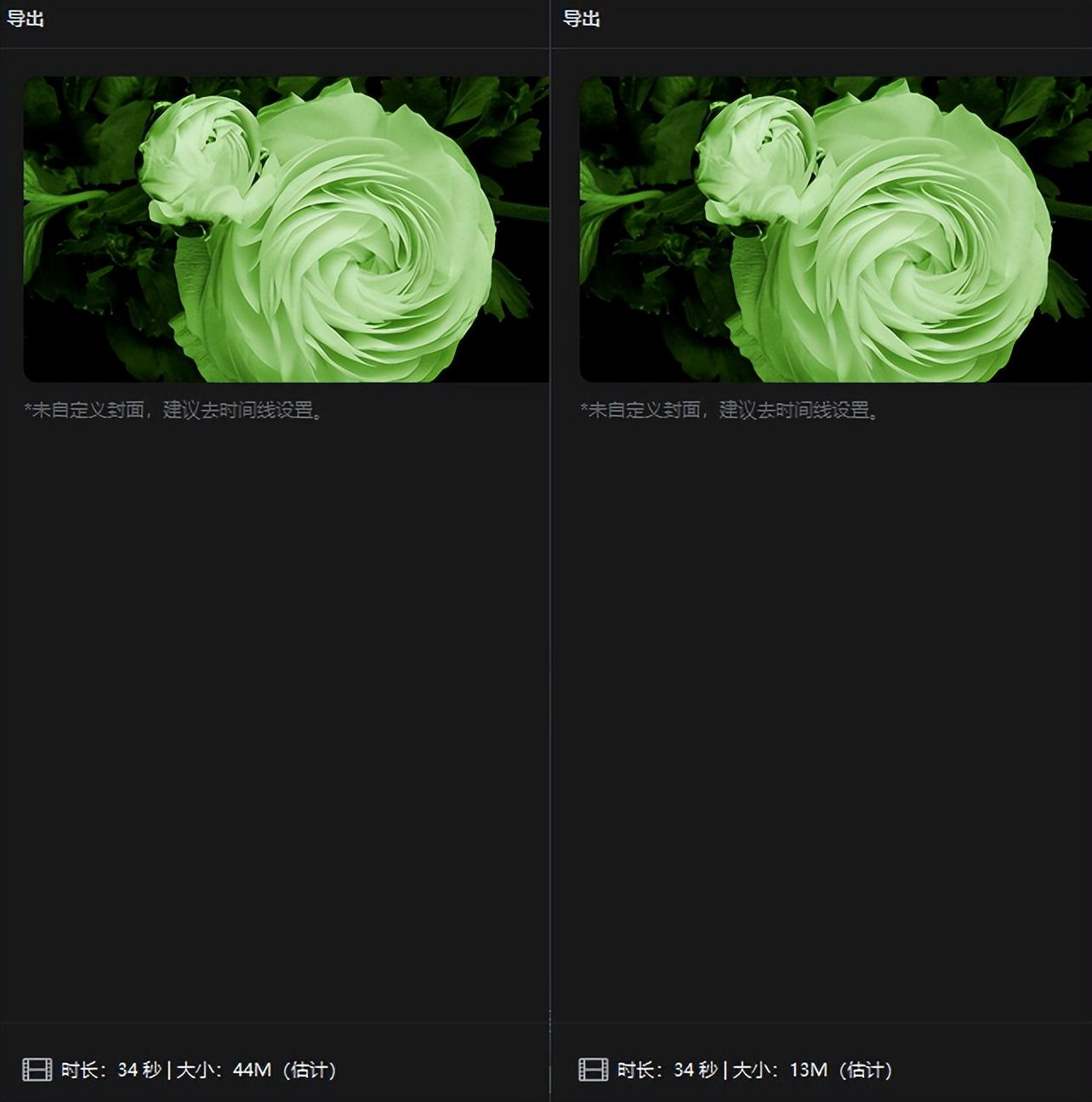
3、导出降低分辨率
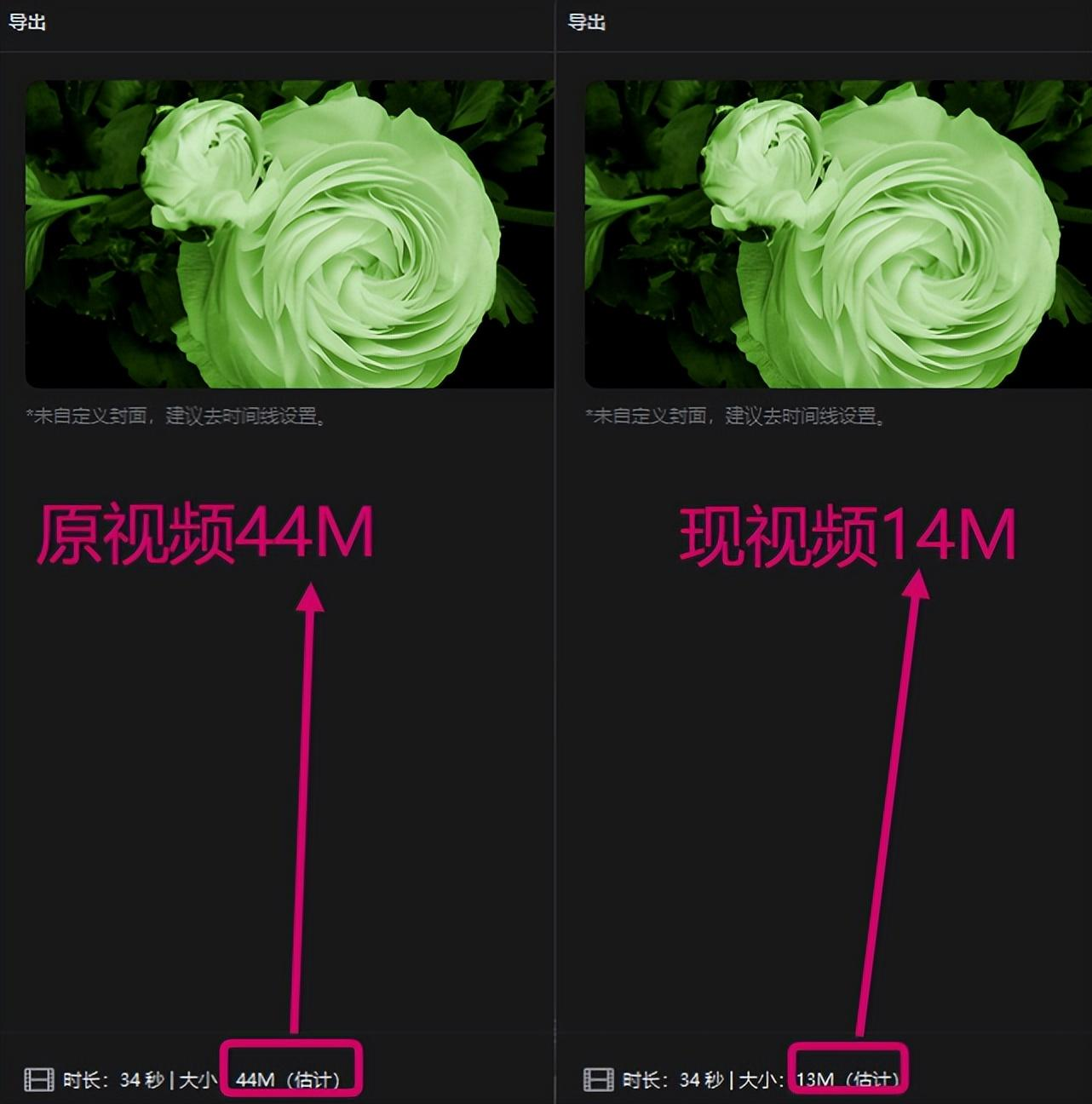
以上就是怎么压缩视频大小并且不影响画质的方法介绍了,压缩视频文件的方法多种多样,用户可以根据自己的需求和实际情况选择合适的方法进行操作。通过合理的压缩设置和工具选择可以有效减小视频文件的大小从而节省存储空间并提高传输效率。
【怎么压缩视频大小并且不影响画质?教你4种方法轻松解决!】相关推荐文章: 返回转转大师首页>>
我们期待您的意见和建议: